uplay下载怎么提速
1、本文提供两种方案,方案一:
进入C:\Windows\System32\drivers\etc文件夹,找到hosts文件,如下图所示

2、右键单击hosts,选中打开方式如下图所示

3、打开方式选记事本,如下图所示

4、在hosts文件最下方输入
87.248.214.183 static3.cdn.Ubi.com
95.140.224.199 static2.cdn.Ubi.com
87.248.214.183 static1.cdn.Ubi.com
如下图所示
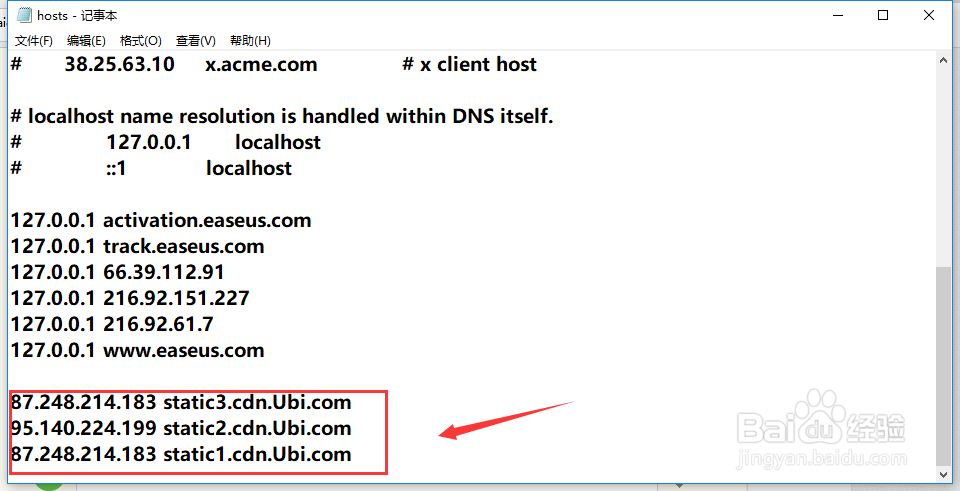
5、点击文件--保存,退出即可,如下图所示

6、方法二:
win+R组合键调出运行,输入ncpa.cpl回车,如下图所示
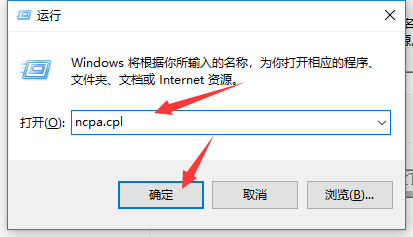
7、右键单击你的连接,选中属性,如下图所示

8、属性界面,点击internet 协议ipv4,点击属性按钮,如下图所示

9、接着点击使用下列DNS,输入首选DNS服务器8.8.8.8 ,备选DNS服务器8.8.4.4,其它可以参考的DNS:
OpenDNS:208.67.222.222 / 208.67.220.220
V2EX DNS:199.91.73.222 / 178.79.131.110
Dyn DNS:216.146.35.35 / 216.146.36.36
Comodo Secure DNS:8.26.56.26 / 8.20.247.20
SmartViper Public DNS:208.76.50.50 / 208.76.51.51
OpenNIC DNS:151.236.20.236 / 106.185.41.36
SafeDNS:195.46.39.39 / 195.46.39.40
GreenTeamDNS:81.218.119.11 / 209.88.198.133
然后点击确定按钮即可,如下图所示
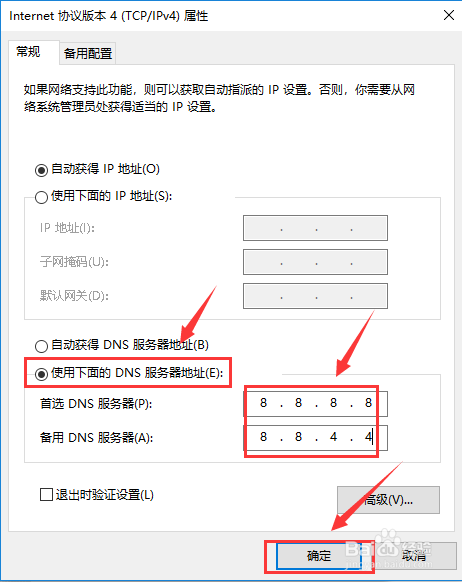
声明:本网站引用、摘录或转载内容仅供网站访问者交流或参考,不代表本站立场,如存在版权或非法内容,请联系站长删除,联系邮箱:site.kefu@qq.com。
阅读量:183
阅读量:80
阅读量:26
阅读量:192
阅读量:20